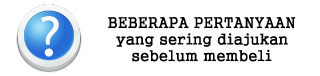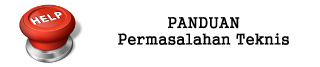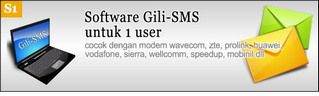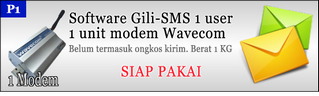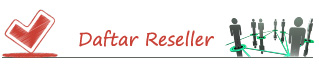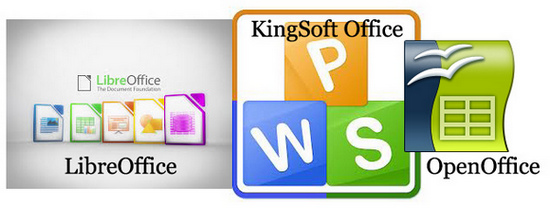
Di komputer anda tidak ter-install Microsoft Excel ? tidak masalah, kini Gili-SMS bisa mengirim SMS dari file CSV(Comma Separated Values). File CSV merupakan file teks(text files) yang bisa dihasilkan oleh LibreOffice, Kingsoft Office dan OpenOffice, bahkan hampir setiap software yang memiliki fitur ekspor data umumnya menyediakan dalam format CSV.
Ketiga produk diatas tersedia dalam versi gratis(free), untuk Kingsoft Office ada juga tersedia dalam versi berbayar. Oke, langsung saja….Sejak versi 1.1.3.1086, Gili-SMS dapat mengirim SMS dari file CSV. Pengguna dapat mengirimnya melalui dialog “Kirim SMS dari file Excel, CSV” seperti gambar dibawah ini.
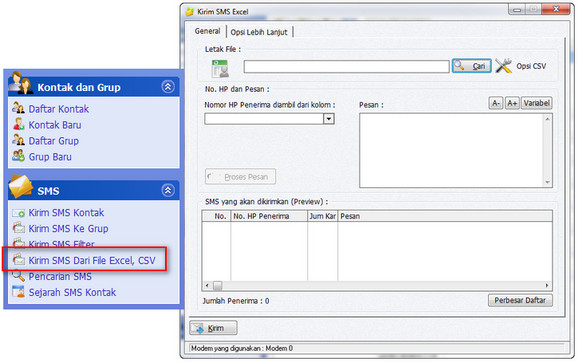
Mengirim SMS dari file CSV dari aplikasi OpenOffice
Semisal kita hendak mengirimkan SMS ke wali murid untuk pemberitahuan ulangan harian. Kita buat terlebih dahulu data di OpenOffice Calc. Untuk format nomor handphone tujuan, Gili-SMS otomatis mengenali awalan 081xxx, 81xxx, 62xxx, +628xxx,…dst. Gili-SMS akan mengecek dan menambahkan kode negara jika tidak ada.
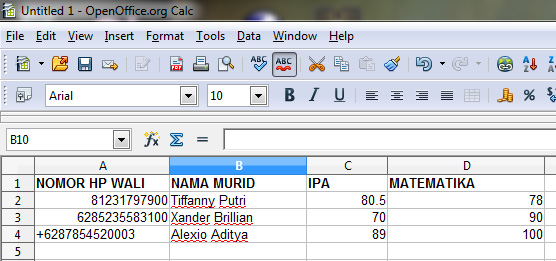
Data tersebut disimpan(Save As) terlebih dahulu ke format CSV. Pada OpenOffice Calc pilih menu File / Save As. Selanjutnya lihat dialog dibawah ini. Jangan lupa menekan tombol Save.
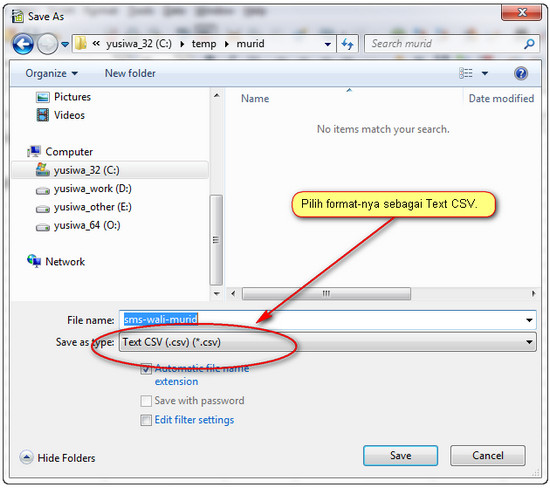
Jika tertampil dialog konfirmasi, tekan tombol Keep Current Format seperti gambar dibawah ini.
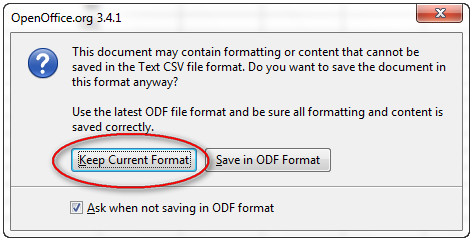
Selanjutnya akan muncul dialog Export Text File. Jangan lupa untuk mencentang opsi “Quote all text cells” lalu tekan tombol OK.
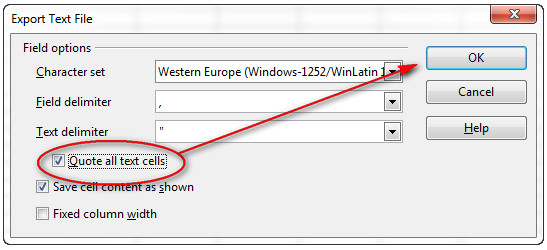 Sampai disini file sudah tersimpan ke format CSV, jika kita edit file tersebut dengan aplikasi Notepad atau Notepad++, isi file tersebut akan terlihat seperti gambar dibawah ini.
Sampai disini file sudah tersimpan ke format CSV, jika kita edit file tersebut dengan aplikasi Notepad atau Notepad++, isi file tersebut akan terlihat seperti gambar dibawah ini.
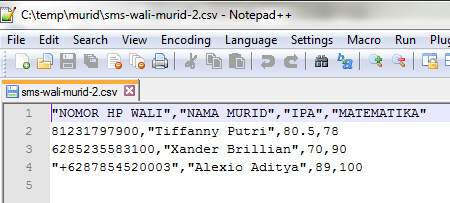
Pada baris ke-1 merupakan judul kolom(header), mulai baris ke-2 dst merupakan data yang akan di-SMS-kan. Selanjutnya kita akan menempelkan(attach) file CSV tersebut ke dialog Kirim SMS dari file Excel, CSV di Gili-SMS. Jangan lupa untuk menutup aplikasi OpenOffice Calc terlebih dahulu agar file CSV dapat dibaca oleh Gili-SMS.
Di Gili-SMS, klik pada link Kirim SMS dari file Excel, CSV, kemudian pada dialog yang terbuka, tekan tombol Cari dan arahkan ke letak file CSV, jika sudah tekan tombol Open.
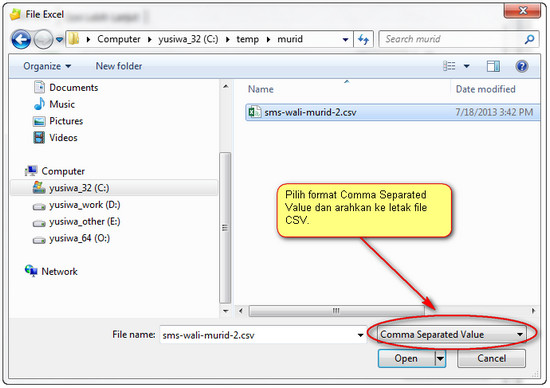
Selanjutnya pilih kolom di file CSV yang berisi nomor handphone tujuan dari daftar “Nomor HP penerima diambil dari kolom” dan buat pesan SMS. Kita bisa menambahkan variabel kolom dengan menekan tombol Variabel. Variabel kolom merupakan judul kolom(header) dimana isinya(baris) akan berubah-ubah sesuai dengan baris pada file CSV yang dibaca oleh Gili-SMS.
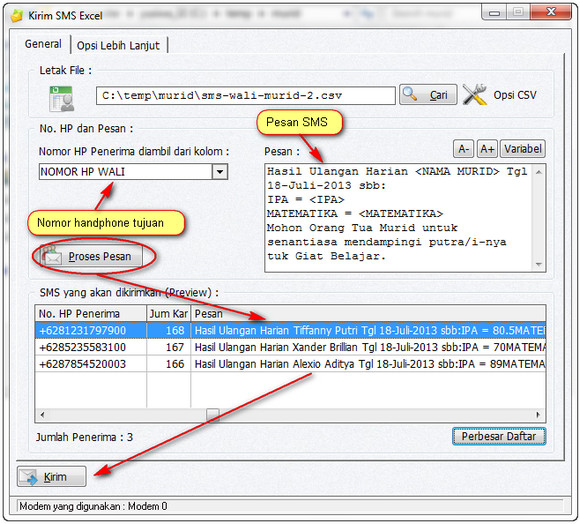
Jika sudah membuat pesan SMS, tekan tombol Proses Pesan. Gili-SMS akan menghasilkan pesan SMS (generate) dan menampilkan dalam daftar. Pada contoh diatas penggunaan variabel kolom <NAMA MURID>, <IPA>, <MATEMATIKA> akan berubah sesuai dengan baris di file CSV. Untuk melihat daftar dengan lebih jelas, tekan tombol Perbesar Daftar.
Jika pesan sudah cocok dan SMS siap dikirim, selanjutnya tekan tombol KIRIM, Gili-SMS akan mengirimkan SMS sesuai dengan isi dalam daftar.